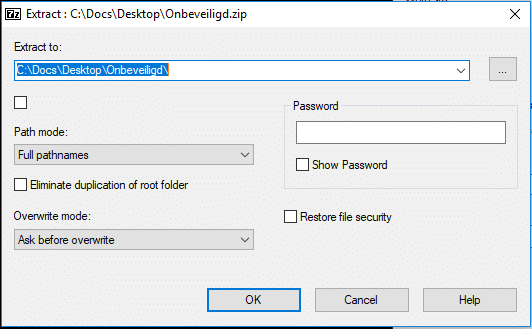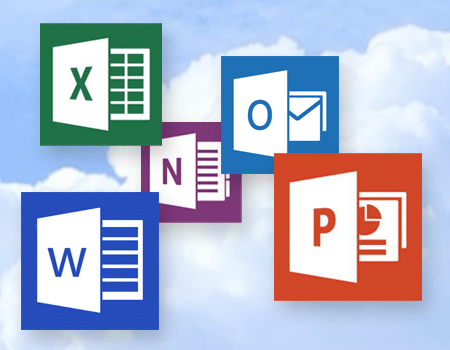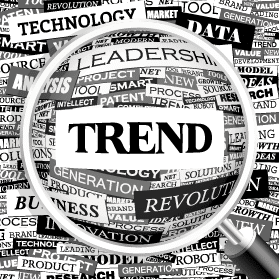AVG en versturen versleutelde bestanden
Nu de AVG op 25 mei is ingegaan ontvangen wij steeds vaker de vraag hoe men op een correcte manier nog privacy-gevoelige gegevens kan verzenden. Denk bijvoorbeeld aan de loonstroken van uw medewerkers. Stuurt u deze per e-mail, dan moet daarvoor expliciet door de medewerker vooraf toestemming zijn gegeven. Daarbij wil je zulke gegevens versleuteld verzenden, omdat ze misbruikt kunnen worden voor bijvoorbeeld identiteitsdiefstal. En denk eraan dat ieder onderschept e-mailbericht altijd meteen een officieel datalek is, dat verplicht gemeld moet worden. Dat voorkom je liever!
Al deze risico’s gelden voor ieder document waar privacygevoelige gegevens in staan. En het is zelfs verboden om dat soort informatie via onbeveiligde e-mailsystemen te verzenden.
Er zijn verschillende mogelijkheden om dit ‘goed’ te doen, al dan niet volledig geautomatiseerd. Wij adviseren u graag over de optie die in uw situatie de beste is.
Versleutelen per document
De goedkoopste oplossing is om een document te versleutelen voordat u het verzendt. Het wachtwoord van dat document stuurt u dan separaat naar de ontvanger van het document, bij voorkeur via een ander kanaal zoals bijvoorbeeld per SMS of WhatsApp-bericht.
In deze blog leggen wij uit hoe u eenvoudig en gratis bestanden kunt versleutelen.
Er is een softwareprogrammaatje nodig om bestanden te versleutelen. Er zijn vele applicaties die dit gratis of betaald kunnen doen, zoals 7-ZIP, WinRAR en AxCrypt.
Wij laten u hier zien hoe u dit kunt doen met de gratis software 7-ZIP, die u hier kunt downloaden. De installatie vraagt of u een 32 bits of 64 bits Windows gebruikt (zie hier hoe u dat kunt zien) en is verder eenvoudig.
Werkwijze; gebruik van 7-Zip
Na installatie krijgt u een ‘7-Zip’-menuoptie in beeld, als u met de rechtermuisknop op een bestand, groep geselecteerde bestanden of folder klikt. Als u deze optie ‘7-Zip’ aanklikt opent er een keuzemenu. Dat ziet er ongeveer als volgt uit:
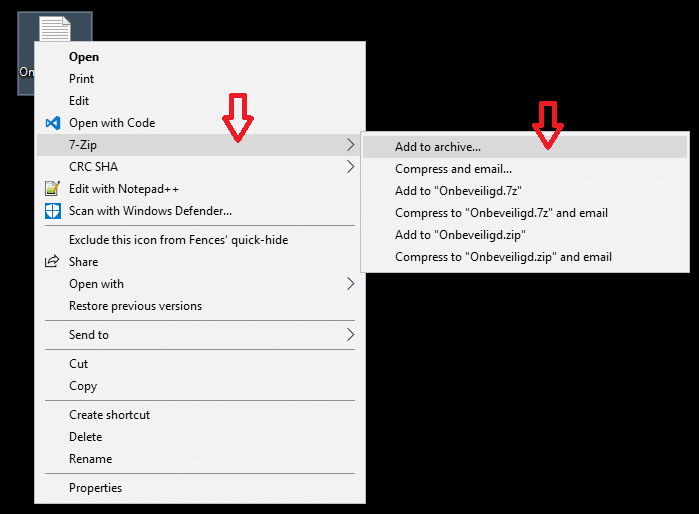
Hier kiest u voor ‘Add to archive…’ (‘voeg aan het archief toe’) wat het volgende dialoogscherm start:
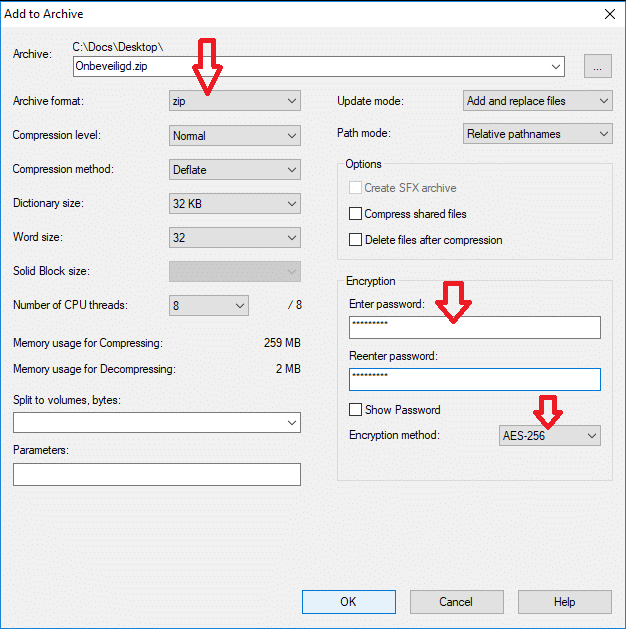
In de bovenste witte balk typt u een zelfgekozen naam voor het aan te maken bestand. Als ‘Archive Format’ adviseren wij ‘Zip’, omdat dat het meest gangbare formaat is. En onder ‘Encryption’ typt u een door uzelf verzonnen wachtwoord en herhaalt u dit in het ‘Reenter password’-veld. Gebruik geen wachtwoord als ‘Welkom123’ maar een ‘sterk’ c.q. ‘ingewikkeld’ wachtwoord van minstens 8 willekeurige karakters.
Verschillende manier van versleutelen
Met ‘Encryption method’ (zie het voorbeeldvenster hieronder) kiest u voor een bepaalde versleutelingstechniek. 7-ZIP biedt twee mogelijkheden: Als u kiest voor ‘AES-256’ dan heeft de ontvanger van uw ZIP-bestand – naast het wachtwoord – ook een programma als 7-ZIP, WinRAR of WinZip nodig om uw ZIP-bestand te kunnen uitpakken; Als u kiest voor ‘ZipCrypto’, dan kan de ontvanger van het ZIP-bestand ermee aan de slag zonder extra programmatuur; het kennen van het toegangswachtwoord is dan voldoende. Optie 2 is natuurlijk de gemakkelijkste voor de ontvanger, maar de versleuteling volgens optie 1 is veel krachtiger dus veiliger. Aan u de keuze.
Als u vervolgens op OK klikt, wordt er een beveiligd ZIP-bestand aangemaakt, waarin uw (oorspronkelijke) bestand(en) en/of map(pen) in zit(ten). En alleen als men het bijbehorende wachtwoord kent, kan men bij uw bestanden komen. Daarom is dit ZIP-bestand nu veilig te versturen, bijvoorbeeld via e-mail of (als het groter is dan 5 of 10 MB) via WeTransfer (gratis tot 2GB). En vergeet de ontvangende partij het wachtwoord niet te geven.
De ontvangende partij
De ontvangende partij klikt met de rechter muisknop op het bestand dat u hem of haar hebt toegestuurd en kiest vervolgens voor ‘Extract files’. Afhankelijk van de gebruikte software volgt het volgende scherm (we gaan er hier vanuit dat ook de ontvangende partij 7-ZIP gebruikt):
Hier is de locatie te kiezen waar de ontsleutelde bestanden geplaatst moeten worden. En ook hier wordt het wachtwoord ingevoerd dat de ontvangende partij via SMS of WhatsApp van u heeft ontvangen. Na ‘OK’ worden de bestanden ontsleuteld en op de aangegeven locatie geplaatst.
Conclusie
Door de te verzenden gegevens te versleutelen voordat u ze het internet op stuurt, weet u zeker dat niemand kan meelezen c.q. uw gegevens kan inzien, zonder dat ze het wachtwoord hebben (en daarom is het verstandig uw wachtwoord niet via hetzelfde kanaal te versturen als de gegevens; houd dat gescheiden).
Natuurlijk, deze manier van werken gaat niet vanzelf. Het vraagt enige mate van inspanning. Maar de wet verplicht organisaties nu eenmaal hier aandacht aan te besteden. En wij helpen u graag met instructies als deze om het u gemakkelijker te maken. En als u nou heel geregeld versleutelde informatie wilt e-mailen, neem dan nog even contact met ons op, want dan hebben we andere oplossingen waar u nog meer profijt van kan hebben.